Cách ký hoặc ký tài liệu trong 5 phút?, Chèn một chữ ký – Hỗ trợ Microsoft
Dấu hiệu
2.5 tỷ. Đây là số lượng pdfs lưu hành trên thế giới. Không thể bỏ qua tầm quan trọng của định dạng này trong việc tiếp nhận và soạn thảo các hợp đồng lao động, cho thuê, báo giá, ủy thác rút tiền, v.v. Nếu định dạng PDF có nhiều lợi thế, thực tế là trong trường hợp tài liệu hợp đồng, phản xạ đầu tiên là in tài liệu PDF để ký tên, số hóa nó và trả lại cho người gửi của nó. Ngoài tiếng nòi sinh thái rõ ràng mà các thực tiễn như vậy tạo ra, nó cũng nằm trong một vấn đề về hiệu quả. Trong một thế giới mà mỗi giây đều có giá trị, thậm chí mất một vài phút để ký vào các tài liệu hợp đồng là một phanh về năng suất. Khả năng ký trực tiếp vào PDF mà không cần phải trải qua tất cả các bước trung gian này là rất quan trọng, nhưng với điều kiện sin qua không rằng mọi thứ được thực hiện trong một bối cảnh với các yêu cầu bảo mật rất cao. Bạn sẽ khám phá nó rất nhanh, chỉ có một giải pháp bao gồm tất cả các điều kiện: chữ ký điện tử.
Cách ký hoặc ký tài liệu trong 5 phút ?
Bạn cần phải ký hoặc có tài liệu được ký hợp đồng ? Bạn không muốn người ký của mình gửi cho bạn tài liệu có chữ ký bằng fax, quét hoặc la poste ? Bạn đã nghe nói về chữ ký điện tử và bạn tự hỏi nó hoạt động như thế nào ? Chúng tôi giải thích cách làm trong vòng chưa đầy 5 phút.
Nếu bạn sử dụng gmail, bạn sẽ biết kết nối tài khoản của bạn dễ dàng như thế nào và gửi email trong vài phút. Nó giống nhau cho phiên bản web của tài liệu.
Đơn giản 5 bước để gửi tài liệu cho chữ ký và của 3 bước khi bạn nhận được một tài liệu để ký. Không cần thiết phải tạo một tài khoản tài liệu để ký hợp đồng.
Tôi gửi một tài liệu cho chữ ký
BƯỚC 1 : Tôi truy cập nền tảng Docusign và tôi tạo một phong bì mới
Từ menu chính của giao diện, tôi nhấp vào mới và sau đó gửi một phong bì

Bước thứ 2: Tôi chọn (các) tài liệu đã ký
Tôi tải PDF, Word, Excel hoặc bất kỳ tài liệu định dạng nào khác từ máy tính của tôi hoặc bất kỳ dịch vụ chia sẻ tệp nào như hộp, Dropbox, Google Drive, OneDrive, SharePoint

Bước 3: Tôi tham số quy trình làm việc chữ ký
Tôi chỉ ra tên và địa chỉ email của (các) người nhận và những người nhận có thể khác (để tham khảo ý kiến, xác thực, sao chép, v.v.). Tôi chỉ định thứ tự họ phải nhận tài liệu sẽ được ký (nối tiếp hoặc song song). Tôi có thể thực hiện các lô hàng được nhóm nếu tôi muốn. Tôi cũng có thể chỉ định loại chữ ký cần thiết (đơn giản, nâng cao hoặc đủ điều kiện) và nếu tôi muốn thêm xác thực SMS của các bên ký.

Bước 4: Tôi tham số tài liệu để ký
Tôi đặt bằng cách kéo đơn giản và thả các thẻ docusign đến nơi tôi muốn mọi người ký, bắt đầu hoặc thêm thông tin khác, chẳng hạn như ngày.

Bước 5: Tôi gửi phong bì của tôi
Tôi nhấp vào Gửi. DocUsign gửi email đến mỗi người nhận bao gồm một liên kết mà họ sẽ phải nhấp để truy cập tài liệu. Sau khi được ký bởi tất cả các bên, tài liệu sẽ được lưu trữ an toàn để được phục hồi dễ dàng hơn.

Bước 3 và 4 có thể là tùy chọn trên tài liệu được công nhận là một mô hình được sử dụng trước đây trên tài khoản tài liệu của bạn.
Tôi nhận được một tài liệu để ký
BƯỚC 1 : Tôi nhận được một email thông báo cho tôi rằng tôi đã được gửi một tài liệu để ký
Tôi nhấp vào bài kiểm tra để kiểm tra tài liệu và truy cập tài liệu. Do đó tôi có thể bắt đầu quá trình chữ ký điện tử của một

Nhấp chuột đơn giản từ bất kỳ thiết bị nào được kết nối với Internet, mà không có tài khoản tài liệu tài liệu trước hoặc phải cài đặt bất kỳ ứng dụng nào để ký tài liệu của tôi.
Bước thứ 2: Tôi là hướng dẫn của nền tảng tài liệu
Thẻ và hướng dẫn hướng dẫn tôi từng bước trong quá trình chữ ký. Không thể sai hoặc tìm cách tạo ra một chữ ký điện tử có tính điều trị hơn. Công cụ của chúng tôi được thực hiện để đáp ứng nhu cầu kỹ thuật số của bạn và các doanh nghiệp của bạn.
Bước 3: Tôi xác nhận và đó là nó !
Bằng cách nhấp vào kết thúc, tôi chỉ ký tài liệu của mình một cách an toàn, hợp pháp và được công nhận trên toàn thế giới. Chữ ký của tôi được đảm bảo bởi một chứng chỉ điện tử được tạo ra bởi nền tảng tài liệu, hoàn toàn minh bạch cho người ký. Giấy chứng nhận điện tử của bạn là bảo hành kỹ thuật số của bạn.
Đến lượt của bạn ngay bây giờ: Bạn có thể kiểm tra nền tảng tài liệu trong một tháng – nó miễn phí và không có cam kết !
Giao diện web docusign là một trong ba cách để truy cập các dịch vụ chữ ký điện tử của chúng tôi. Bạn cũng có thể sử dụng hơn 300 đầu nối của chúng tôi với các giải pháp phổ biến nhất thế giới (Salesforce, SharePoint, SAP thành công, ngày làm việc, Google, Alfresco, v.v.) hoặc sử dụng API docusign để thêm gạch chữ ký điện tử vào tất cả các ứng dụng của bạn.
Tổng hợp
Cách ký một tài liệu với tài liệu ?
Tôi truy cập nền tảng Docusign và tạo một phong bì mới. Tôi chọn (các) tài liệu đã ký. Tôi chỉ ra tên và địa chỉ email của (các) người ký và loại chữ ký cần thiết. Tôi cho biết vị trí trong tài liệu mà tôi muốn mọi người ký và thông tin bổ sung nếu tôi muốn, là ngày. Tôi nhấp vào “Gửi gửi” và tài liệu gửi email cho mỗi người nhận bao gồm một liên kết mà họ sẽ phải nhấp để truy cập tài liệu. Dễ dàng, không ?
Cách thử chữ ký điện tử miễn phí ?
Không có gì có thể đơn giản hơn, chúng tôi cung cấp một bản dùng thử miễn phí 100% tại đây. Không cần thẻ ngân hàng, chỉ một vài cú nhấp chuột và chúng ta hãy đi !
Mất bao lâu để ký lần đầu tiên với Docusign ?
Chưa đầy 5 phút và 64% tài liệu được ký kết trong vòng chưa đầy một giờ với chữ ký điện tử tài liệu ! Nhanh chóng, đơn giản và hiệu quả, tất cả những gì bạn phải làm là tự mình kiểm tra !
Docusign, một giải pháp an toàn 100%
Để bảo vệ hợp đồng của bạn.
Dấu hiệu
Chữ ký viết tay của bạn mang đến một liên lạc cá nhân cho tài liệu của bạn. Bạn có thể quét chữ ký của mình và lưu trữ nó dưới dạng hình ảnh để chèn nó vào tài liệu.
Bạn cũng có thể chèn một dòng chữ ký để cho biết nơi tài liệu phải được ký.
Tạo và chèn một chữ ký viết tay
Một máy quét được yêu cầu thực hiện thủ tục này.
- Epose chữ ký của bạn trên một tờ giấy.
- Phân tích trang và lưu nó trên máy tính của bạn theo định dạng tệp phổ biến: .BMP, .Jpg hoặc .PNG. Để biết thông tin về việc sử dụng máy quét của bạn, hãy xem hướng dẫn hoặc trang web người dùng của nhà sản xuất.
- Mở tệp hình ảnh trong Word.
- Chọn hình ảnh và, dưới tab Định dạng của hình ảnh, nhấp vào Mùa vụ Và sử dụng tay cầm để cắt hình ảnh.
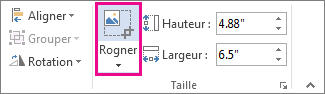
- Đúng -Nhấp vào hình ảnh, sau đó chọn Hình ảnh Để lưu nó trong một tệp riêng biệt.
- Để thêm chữ ký vào tài liệu, nhấp vào Chèn >hình ảnh.
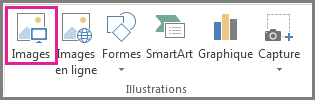
Bao gồm một văn bản khai thác trong chữ ký có thể tái sử dụng của bạn
Nếu bạn muốn thêm thông tin như chức năng, số điện thoại hoặc địa chỉ email vào chữ ký của bạn, hãy lưu chúng với chữ ký dưới dạng chèn tự động.
- Nhập văn bản mong muốn dưới hình ảnh được chèn.
- Chọn hình ảnh và văn bản khai thác.
- Bấm vào Chèn >QuickPart.
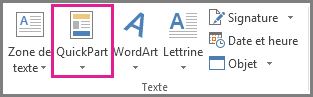
- Bấm vào Lưu lựa chọn trong bộ sưu tập thành phần QuickPart. Hộp thoại Tạo một khối xây dựng mới Mở ra.
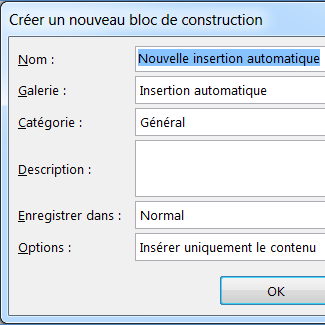
- Trong khu vực Tên, Nhập tên cho chữ ký của bạn.
- Trong khu vực Phòng trưng bày, lựa chọn Tự động chèn.
- Bấm vào ĐƯỢC RỒI.
- Khi bạn muốn sử dụng chữ ký này, hãy đặt điểm chèn nơi bạn muốn chèn khối chữ ký.
- Bấm vào Chèn >Các thành phần QuickPart >Tự động chèn, Sau đó, tên của chữ ký của bạn.
Chèn một dòng chữ ký
Sử dụng lệnh Dòng ký Để chèn một dòng chữ ký với một x đối diện dòng để cho biết nơi để ký một tài liệu.
- Nhấp vào nơi bạn muốn chèn dòng.
- Bấm vào Chèn >Dòng ký.
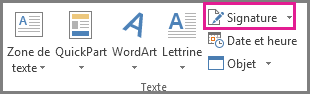
- Bấm vào Dòng chữ ký Microsoft Office.
- Trong hộp thoại Cấu hình chữ ký, Bạn có thể nhập tên trong khu vực Ký hợp đồng. Bạn cũng có thể thêm một tiêu đề vào khu vực Tiêu đề ký hợp đồng.
- Bấm vào ĐƯỢC RỒI. Dòng chữ ký xuất hiện trong tài liệu của bạn.
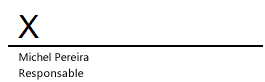
Chữ ký viết tay của bạn mang đến một liên lạc cá nhân cho tài liệu của bạn. Bạn có thể quét chữ ký của mình, lưu trữ nó dưới dạng hình ảnh, sau đó chèn nó vào tài liệu từ.
Quét và chèn một hình ảnh của chữ ký viết tay của bạn
Một máy quét được yêu cầu thực hiện thủ tục này.
- Epose chữ ký của bạn trên một tờ giấy.
- BLIT trang và lưu nó trên máy tính của bạn theo định dạng tệp hiện tại: .BMP, .GIF, .Jpg hoặc .PNG.
Khuyên bảo : Để biết thông tin về việc sử dụng máy quét của bạn, hãy xem hướng dẫn hoặc trang web người dùng của nhà sản xuất.

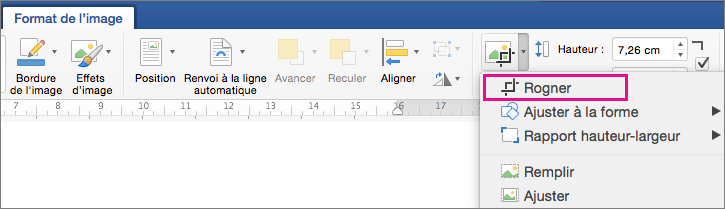
Bao gồm văn bản trong chữ ký có thể tái sử dụng của bạn
Nếu bạn muốn thêm thông tin như chức năng, số điện thoại hoặc địa chỉ email vào chữ ký của bạn, hãy lưu chúng với chữ ký dưới dạng chèn tự động.
- Nhập văn bản mong muốn dưới hình ảnh được chèn.
- Chọn hình ảnh và văn bản khai thác.
- Trong menu Chèn, bấm vào Tự động chèn >Mới.
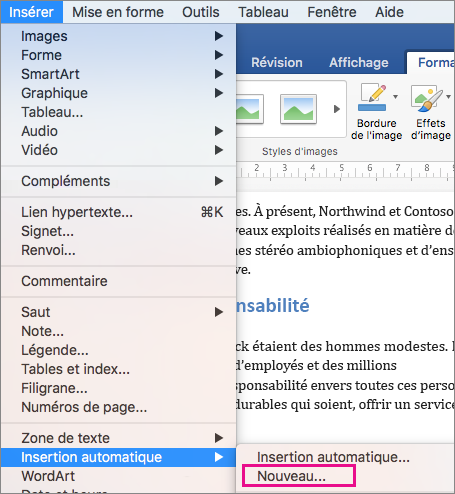
- Hộp thoại Tạo một chèn tự động Mở ra.
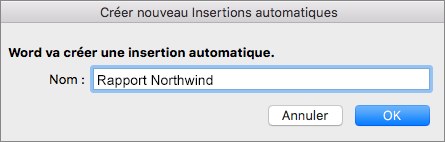 Đối diện khu vực Tên, Nhập tên cho khối chữ ký của bạn, sau đó nhấp vào ĐƯỢC RỒI.
Đối diện khu vực Tên, Nhập tên cho khối chữ ký của bạn, sau đó nhấp vào ĐƯỢC RỒI. - Khi bạn muốn sử dụng chữ ký này, hãy đặt điểm chèn nơi bạn muốn chèn khối chữ ký.
- Trong menu Chèn, bấm vào Tự động chèn >Tự động chèn, Sau đó nhấp vào tên của khối chữ ký của bạn.
Ký tên PDF mà không cần in nó ? Có thể nhờ vào chữ ký điện tử !

2.5 tỷ. Đây là số lượng pdfs lưu hành trên thế giới. Không thể bỏ qua tầm quan trọng của định dạng này trong việc tiếp nhận và soạn thảo các hợp đồng lao động, cho thuê, báo giá, ủy thác rút tiền, v.v. Nếu định dạng PDF có nhiều lợi thế, thực tế là trong trường hợp tài liệu hợp đồng, phản xạ đầu tiên là in tài liệu PDF để ký tên, số hóa nó và trả lại cho người gửi của nó. Ngoài tiếng nòi sinh thái rõ ràng mà các thực tiễn như vậy tạo ra, nó cũng nằm trong một vấn đề về hiệu quả. Trong một thế giới mà mỗi giây đều có giá trị, thậm chí mất một vài phút để ký vào các tài liệu hợp đồng là một phanh về năng suất. Khả năng ký trực tiếp vào PDF mà không cần phải trải qua tất cả các bước trung gian này là rất quan trọng, nhưng với điều kiện sin qua không rằng mọi thứ được thực hiện trong một bối cảnh với các yêu cầu bảo mật rất cao. Bạn sẽ khám phá nó rất nhanh, chỉ có một giải pháp bao gồm tất cả các điều kiện: chữ ký điện tử.
Cách ký tên PDF mà không cần in nó ?
Để đặt câu hỏi này là một nhận thức mà hiện trạng Polyptych “Tôi nhận được, tôi in, tôi ký, tôi quét, tôi giới thiệu” không còn tìm thấy nhờ vào mắt của bạn. Đó là vì lý do này mà có những tùy chọn thực tế hơn, sinh thái hơn và trên hết để gắn chữ ký của nó trên một tài liệu ở định dạng PDF.


Tôi có thể ký một bản PDF không ?
Vâng nó có thể. Người dùng MacOS có thông lệ trong kỹ thuật đặc biệt hiệu quả này bao gồm sử dụng Trackpad máy tính để chèn chữ ký “bản thảo”. Chữ ký do đó được coi là một tài liệu ở định dạng hình ảnh, cần được thay đổi kích thước để làm cho nó có thể đọc được.
Những hạn chế nào được liên kết với một chữ ký như vậy ?
Hạn chế đầu tiên là nó khó khăn nhất, không thể tệ nhất, để tái tạo chính xác chữ ký của chính nó, một fortiori Trên một trackpad hạn chế và không có công cụ có khả năng trả lời độ chính xác của bút.
Từ quan điểm hoàn toàn an toàn, loại chữ ký này không đảm bảo tốt nhất: thực sự rất khó để đảm bảo tính xác thực của người ký. Một bên thứ ba đã có quyền truy cập vào PDF hoàn toàn có thể gắn chữ ký của họ mà không cần người nhận PDF đã biết nó. Ngoài ra, rất phức tạp để đảm bảo tính xác thực của chữ ký. Tuy nhiên, nếu người ký có thể được xác nhận, chữ ký của anh ta, có lẽ bị giả mạo hoặc được sao chép kém. Quan trọng hơn, loại chữ ký này hoàn toàn Không có giá trị pháp lý.
Giải pháp nào để ký pdf ?
Giải pháp thay thế duy nhất để ký pdf là chữ ký điện tử. Nó khác với chữ ký trước đó bởi nhiều khía cạnh và cấu thành tùy chọn duy nhất để ký một tài liệu ở định dạng PDF.
Tại sao sử dụng chữ ký điện tử để ký tên PDF của tôi ?
Chữ ký điện tử mang đến một bó lớn lợi thế đáng kể để ký tài liệu PDF của bạn một cách an toàn. Cô ấy là:
- Chắc chắn: Các nhà cung cấp tin cậy như YOUGN đảm bảo tính xác thực của chữ ký và người ký, bằng cách gửi mã OTP (mật khẩu một lần) bằng SMS đến số được xác định trước để xác nhận danh tính và quyết định ký kết tài liệu của nó. Sau đó, chứng chỉ điện tử đặt cược tính toàn vẹn của tài liệu được gắn vào tài liệu. Một phần là nhờ vào chữ ký điện tử, ngay cả trên PDF, có giá trị pháp lý được đảm bảo và được chính quyền châu Âu công nhận. Là một bên thứ ba đáng tin cậy, Yousign thường xuyên được kiểm toán bởi các công ty kiểm toán bên ngoài được bổ nhiệm bởi Ủy ban Châu Âu. Tại Pháp, ANSSI (Cơ quan An ninh Thông tin Quốc gia) chịu trách nhiệm xác nhận các nhà cung cấp đủ điều kiện bằng cách phân tích các báo cáo kiểm toán. Tất cả về thị thực bảo mật do ANSSI ban hành tại đây.
- Đơn giản để sử dụng: Bạn có thể ký hợp đồng trực tuyến từ xa, từ điện thoại di động hoặc máy tính của bạn, dù bạn ở đâu.
- Nhanh: Thời gian tiết kiệm được cung cấp bằng cách áp dụng giải pháp chữ ký điện tử là vô cùng quan trọng. In, ký, số hóa và trả lại mất một thời gian nhất định. Nhờ có chữ ký điện tử, bạn có thể ký hợp đồng của mình trong vài phút và tiếp tục các nhiệm vụ thiết yếu của bạn.
- Thuộc kinh tế: Bài viết bài, khăn giấy, hộp mực, máy in, phong bì … tất cả điều này có chi phí. Việc áp dụng chữ ký điện tử cho phép bạn hợp lý hóa chi phí của mình và tiết kiệm đáng kể từ lần sử dụng đầu tiên.
- Sinh thái: Chữ ký kỹ thuật số của Yoursign cung cấp một sự phi vật chất hóa thực sự của các tài liệu hợp đồng của bạn. Ấn tượng của họ sau đó trở nên thừa.
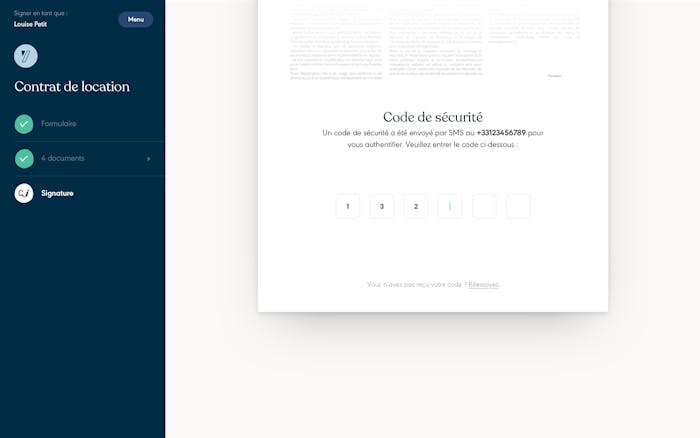
Mã an toàn để xác nhận chữ ký điện tử
Cách ký tên PDF với Youldign ?
Không có gì dễ dàng hơn ! Đây là quy trình cần tuân theo nếu bạn là người ký:
- Nhấp vào hộp tài liệu truy cập của “trong email bạn đã nhận được và người gửi là người gửi.
- Đọc tài liệu của bạn cho đến dòng cuối cùng
- Nhấp vào “Bước cuối cùng”
- Tìm ra mã OTP bạn nhận được bởi SMS sau đó xác nhận
- Chúc mừng ! Bạn vừa ký pdf của bạn với bạn !
Dưới đây là thủ tục để làm theo nếu bạn yêu cầu chữ ký:
- Thông báo chi tiết liên lạc của (các) người ký tên
- Tải tài liệu trong ứng dụng
- Gửi tài liệu
- Thực hiện theo sự tiến bộ của chữ ký với những người ký tự động trực tiếp
- Chúc mừng ! Bạn vừa tạo tài liệu đầu tiên của mình để ký hợp đồng với bạn !
Giải pháp thay thế tốt nhất để ký pdf là gì ?
Bạn sẽ hiểu, sự thay thế duy nhất cung cấp bảo mật, đơn giản, thời gian và tiền bạc là chữ ký điện tử.
Phương pháp thông thường bao gồm in tài liệu PDF, ký nó, số hóa và trả lại nó đã kết thúc. Chữ ký điện tử cung cấp một sự thay thế đáng kể hơn nhiều, điều này mang lại cho bạn không chỉ sự an tâm khi quan tâm đến tính cách đáng tin cậy hơn nhiều mà còn cả tốc độ thực hiện và sự hài lòng khi biết rằng bạn tạo ra một cử chỉ quan trọng cho môi trường.



